Аутор:
Laura McKinney
Датум Стварања:
2 Април 2021
Ажурирати Датум:
1 Јули 2024
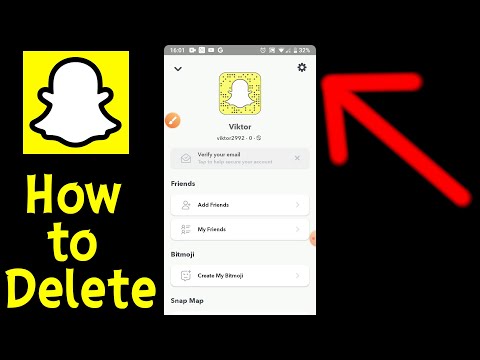
Садржај
Најистакнутија карактеристика апликације за паметни телефон Снапцхат је могућност слања текстуалних и сликовних порука које се могу самостално избрисати, како би се спречило да други открију поруку или слику. Међутим, ова могућност самосталног брисања неће вам помоћи ако случајно објавите фотографије у својој причи или је грешком пошаљете неком другом. Можете погледати 1. корак у наставку да бисте сазнали како уклонити снап, било да су на вашем телефону или нечијем другом. Имајте на уму да не постоји начин да избришете Снапцхат који су други гледали.
Кораци
1. метод од 3: Снимите „своју причу“ (своју причу)
Отворите Снапцхат из апликације на екрану телефона. Да бисте започели поступак брисања снимака из прича, мораћете да отворите апликацију Снапцхат. Обично требате само потражити жуте иконе Снапцхат-а на почетном екрану телефона.
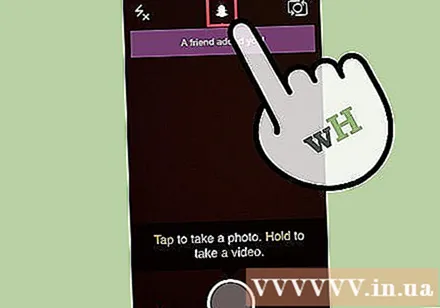
Кликните на икону „Моји пријатељи“ у доњем десном углу. Када се камера телефона активира, кликните на три беле водоравне траке у доњем десном углу екрана. Ово ће вас одвести на страницу Моји пријатељи, на којој ће се наћи сви ваши контакти и њихове приче.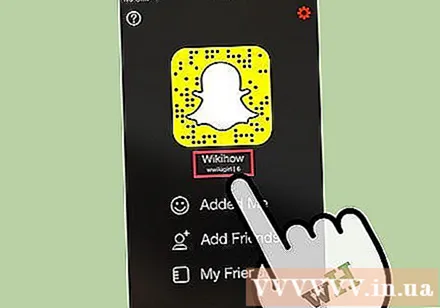
Кликните на своје име на врху листе контаката. На врху странице приказаће се корисничко име које сте изабрали када сте креирали свој Снапцхат налог. Ако у вашој причи постоје фотографије, видећете мали круг са најстаријом фотографијом у причи поред вашег имена. Кликните на своје име да бисте наставили.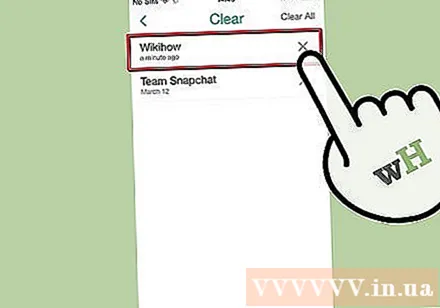
Пронађите слику коју желите да избришете у својој причи. Када кликнете на своје име, појавит ће се падајући мени. На врху траке менија налазе се информације о „резултату“ Снапцхата и пријатеља које шаљете и Снапцхат-а. Свака слика у вашој причи биће наведена по редоследу од нове до старе. Затим у причи пронађите слику коју желите да избришете.
Кликните икону „зупчаника“ поред сваке фотографије, а затим притисните Делете. Када кликнете на сваку ставку на листи слика у причи, појавиће се мала икона пита. Кликните на ову икону зупчаника, а затим одаберите „Избриши“. На овај начин ће фотографија бити уклоњена из ваше приче.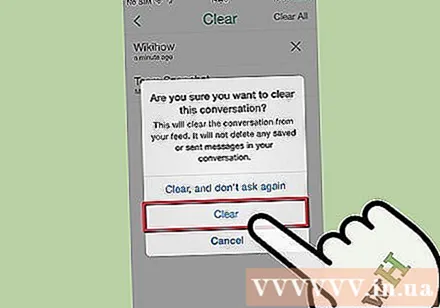
- Имајте на уму да ако неко гледа вашу причу, велика је вероватноћа да је сачувао вашу слику или користио режим снимања екрана. Због тога морате фотографију избрисати што је брже могуће.
Метод 2 од 3: Снап је послат
Наставите брзо. Овај метод укључује брисање вашег Снапцхат налога да бисте спречили друге да виде снап који сте им послали. Ово је потпуно бескорисно ако је неко гледао ваше пуцање, тако да је време од суштинске важности. Овај метод треба покушати што пре одмах након слања погрешног снимка.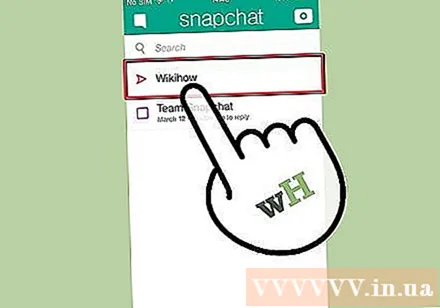
- Напомена: Статус послатих снимака (било да су отворени или не) можете видети у менију Снапцхат, приступањем квадратној икони у доњем левом углу екрана.
Посетите Снапцхат-ову страницу за помоћ на мрежи. Приступите подршци на званичној веб локацији Снапцхат помоћу рачунара или паметног телефона са мрежном везом. На овој страници користите опције за навигацију у левом углу екрана да бисте приступили страници за брисање налога. Морате кликнути на „Учење основа“, затим одабрати „Подешавања налога“ и на крају кликнути на „Избриши налог“.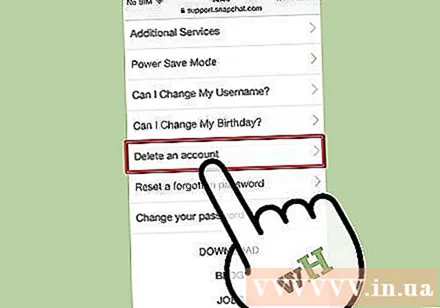
Наведите своје корисничко име и лозинку. На екрану за брисање налога приказаће се захтев за уношење корисничког имена и лозинке за налог. Унесите информације у одговарајућа поља за текст.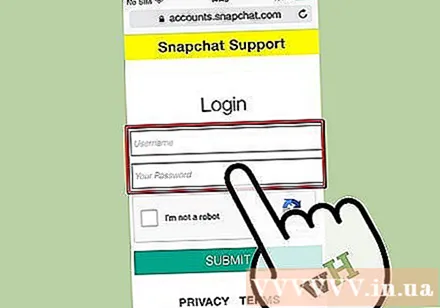
Кликните на „Делете Ми Аццоунт“. Када сте сигурни да желите да избришете налог, кликните на велико дугме испод поља за корисничко име и лозинку. Имајте на уму да се овај поступак не може поништити, па када то учините, мораћете да отворите нови налог ако желите поново да користите Снапцхат.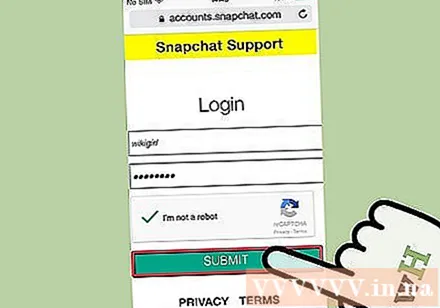
- Ако се ваш налог избрише пре него што прималац отвори угриз, неће моћи да га види јер се неће појавити у примљеним порукама. Имајте на уму да овај метод не може избрисати снимак који је већ отворен.
Метод 3 од 3: Снап је сачуван
Приступ продавници апликација паметног телефона. Недавно је било много постова који су привукли пажњу рекавши да Снапцхат то не чини стварно обришите слике профила корисника онако како су послане. У ствари, генијалном методом заправо можете приступити овом старом снимку. Ако сте забринути због приватности, размислите о употреби апликације за брисање предмеморије за брисање датотека са уређаја. Да бисте инсталирали ову апликацију, идите у продавницу апликација паметног телефона (на пример, Гоогле Плаи продавница, Аппле-ова продавница апликација итд.)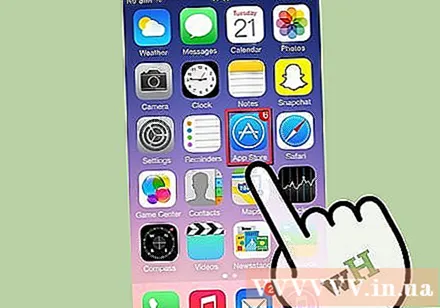
Преузмите и инсталирајте апликацију за чишћење кеш меморије. Постоји пуно бесплатних апликација, можете одабрати било коју. Ова апликација вам омогућава брисање интерне меморије телефона, на пример брисање сачуваних Снапцхат датотека. Међутим, с обзиром на то да постоји толико различитих врста апликација које бришу кеш меморију, упутства су мало другачија. За више детаља можете се обратити званичној веб локацији сваке апликације.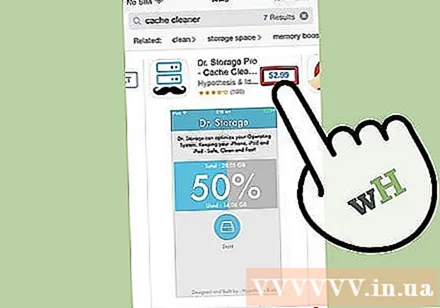
- Чистач кеша за Андроид је обично Мастер Цлеанер, који се брзо инсталира, једноставан је за употребу и потпуно је бесплатан. Ако користите иОС, можете да преузмете апликацију иЦлеанер.
Користите апликацију за брисање предмеморије телефона. Већина апликација за брисање кеш меморије има интуитиван кориснички интерфејс који омогућава корисницима да очисте целу предмеморију телефона или очисте „нежељене“ датотеке повезане са једном или више апликација. У овом случају, често ћете циљати Снапцхат апликације да бисте уклонили нежељене датотеке.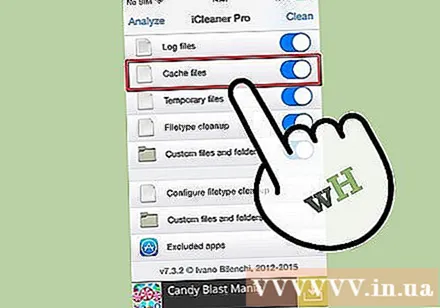
- У случају брисања брзо сачуване ставке, већина апликација за брисање предмеморије такође може да помогне телефону да очисти ове снимке ослобађањем меморије и руковањем снагом.



